
2019-07-11 10:34:22 编辑:匿名
暴风影音闪电版是一款纯正的本地视频播放器,软件与暴风影音影视版相比,它不包含网络联网组件,仅支持本地影音文件的播放,很多用户在使用过程中发现字幕与字体不是正常的尺寸,那么小编就为大家来讲讲吧。
1、首先需要先进入到暴风影音闪电版的主界面中,,如下图所示:
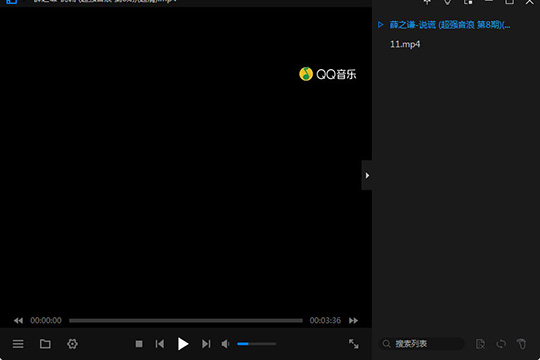
2、直接在主界面中鼠标右键进行点击,接着将会出现可点击的设置界面,选择并点击其中的高级选项选项开始字体的设置,如下图所示:
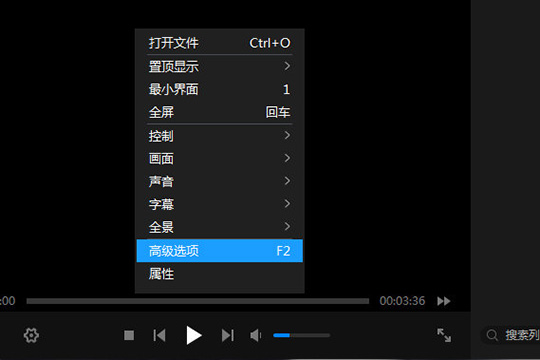
3、弹出高级选项的界面之后,选择其中的播放列表设置,接着找到列表文字的那一排,系统默认是根据分辨率自动调节列表区文字大小的,如果想要调节文字大小,则选择手动调整列表区文字大小选项开始调节,在右边的文字中选择自己觉得最合适的大小,用户可以边应用边进行列表字体的查看,设置完成之后即可,如下图所示:

4、接着来说说怎么调字幕,在播放区域中鼠标右键点击画面,在字幕中找到字幕设置选项开始字幕的设置,如下图所示:

5、弹出字幕的设置界面,暴风影音闪电版是不可以直接调节视频中已经存在的字幕,如果想要调节字幕,用户可以自己在网上下载配对的视频字幕文件,载入字体之后就调节字幕的样式、字幕位置了,接着根据视频的画面调节字幕同步,在设置完成之后记得点击字幕设置始终生效哦~如下图所示:
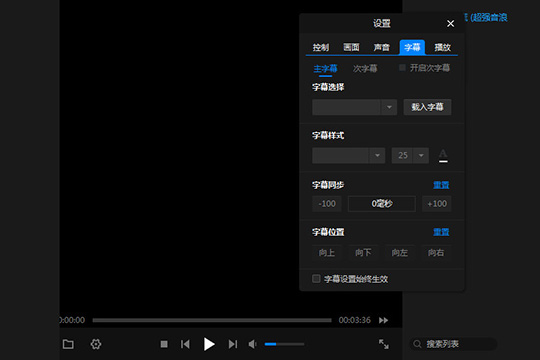
暴风影音闪电版相关攻略推荐:
好啦,以上就是暴风影音闪电版怎么调字幕与字体的全部内容啦,如果你觉得暴风影音闪电版的字幕及字体不符合你的操作习惯,那么你就可以试试这款方法,绝对能够让你的使用体验更上一层楼!